InstallShield 8.0使用介绍图解(一)
概要:下面的这个属性页可以直接跳过图25图26上面的这个属性页可以设置语言单击下一步,进入选择媒体类型的页面,这里我们选择我们安装程序的发布介质,我们选择Cdrom,图27 接下来选择发布程序图28单击下一步,图29 Ok,这里我们选择了Compress all Files,单击next,图30单击下一步,我们来指定如何定位安装源文件图31这里我们选择了从我们的安装文件中复制,单击下一步图32 这个属性页同上下一步,用来选择是否要添加NET framework组件。图33这里我们选择不包含net framework。下一步,包含Visual J#图34单击下一步,进入高级选项选择,图35上一页 [
InstallShield 8.0使用介绍图解(一),标签:电脑入门知识,电脑基础教程,http://www.5ijcw.com
下面的这个属性页可以直接跳过
图25
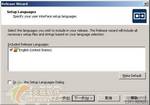
图26
上面的这个属性页可以设置语言
单击下一步,进入选择媒体类型的页面,这里我们选择我们安装程序的发布介质,我们选择Cdrom,

图27 接下来选择发布程序

图28
单击下一步,

图29
Ok,这里我们选择了Compress all Files,
单击next,

图30
单击下一步,我们来指定如何定位安装源文件
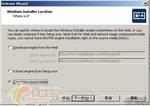
图31这里我们选择了从我们的安装文件中复制,单击下一步

图32
这个属性页同上
下一步,用来选择是否要添加NET framework组件。

图33
这里我们选择不包含net framework。下一步,包含Visual J#

图34
单击下一步,进入高级选项选择,图35

上一页 [1] [2] [3] [4] [5] [6] [7] [8] 下一页
关键字: Tag:应用软件知识,电脑入门知识,电脑基础教程,电脑学习 - 电脑基础入门 - 应用软件知识
《InstallShield 8.0使用介绍图解(一)》相关文章
- InstallShield 8.0使用介绍图解(一)
- › InstallShield 8.0使用介绍图解(一)
- › Windows Installer 4.5 新发布
- › 什么是Windows Installer
- 在百度中搜索相关文章:InstallShield 8.0使用介绍图解(一)
- 在谷歌中搜索相关文章:InstallShield 8.0使用介绍图解(一)
- 在soso中搜索相关文章:InstallShield 8.0使用介绍图解(一)
- 在搜狗中搜索相关文章:InstallShield 8.0使用介绍图解(一)